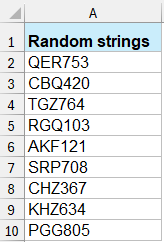Excelで範囲内のランダムな文字列を生成する - 詳細ガイド
Excelでランダムな文字列を生成することは、ユニークな識別子、パスワード、またはサンプルデータの作成など、さまざまな目的に役立ちます。この記事では、Excelで異なる方法を使用して範囲内でランダムな文字列を生成するための包括的なガイドを提供します。
数式を使用してランダムな文字列を生成する
次の数式は、Excelの範囲内でランダムな数字、文字、および英数字の値を生成するのに役立ちます。
ランダムな数字を生成する
10000から99999の間で5桁のランダムな数字を作成するには、次の数式を使用し、Enterキーを押すと、セルに5桁の数字が表示されます。次にそのセルを選択し、フィルハンドルをドラッグして数式を含む範囲全体に適用すると、5桁の数字の範囲が生成されます。スクリーンショットをご覧ください:
=RANDBETWEEN(10000,99999) |  |
ランダムな文字を生成する
ランダムな4文字の文字列を作成するには、次の数式を使用してください。これにより、4つのランダムな文字が得られ、その後、フィルハンドルをドラッグして数式を含む範囲全体に適用します。スクリーンショットをご覧ください:
=CHAR(RANDBETWEEN(65,90))& CHAR(RANDBETWEEN(65,90)) & CHAR(RANDBETWEEN(65,90)) & CHAR(RANDBETWEEN(65,90))
- CHAR(RANDBETWEEN(65,90)) はランダムな大文字を生成します;
- &:これらの文字を1つの文字列に連結します。&記号を使用して、必要な長さの文字列を作るために多くの文字を連結できます。例えば、6文字のランダムな文字列を生成するには、次のように数式を拡張します:
=CHAR(RANDBETWEEN(65,90)) & CHAR(RANDBETWEEN(65,90)) & CHAR(RANDBETWEEN(65,90)) & CHAR(RANDBETWEEN(65,90)) & CHAR(RANDBETWEEN(65,90)) & CHAR(RANDBETWEEN(65,90))
ランダムな英数字文字列を生成する
2つの文字と2つの数字を持つランダムな英数字文字列を作成するには、次の数式を使用してください。そして、2つの文字と2つの数字を含む次の文字列が範囲内に生成されます。スクリーンショットをご覧ください:
=CHAR(RANDBETWEEN(65,90))&CHAR(RANDBETWEEN(65,90))&RANDBETWEEN(10,99)
- CHAR(RANDBETWEEN(65,90)) はランダムな大文字を生成します;
- RANDBETWEEN(10,99) はランダムな2桁の数字を生成します;
- &:これらの文字を1つの文字列に連結します。&記号を使用して、必要な長さの文字列を作るために多くの文字を連結できます。
VBAコードを使用してランダムな文字列を生成する
上記の数式が複雑で面倒だと感じる場合、次のVBAコードがあなたを大いに助けるでしょう。以下の手順を行ってください:
1. ALT + F11キーを押したままにすると、Microsoft Visual Basic for Applicationsウィンドウが開きます。
2. 挿入 > モジュールをクリックし、モジュールウィンドウに次のマクロを貼り付けます。
Public Function RandomizeF(Num1 As Integer, Num2 As Integer)
'Updateby Extendoffice
Dim Rand As String
Application.Volatile
getLen = Int((Num2 + 1 - Num1) * Rnd + Num1)
Do
i = i + 1
Randomize
Rand = Rand & Chr(Int((85) * Rnd + 38))
Loop Until i = getLen
RandomizeF = Rand
End Function3. 次にコードを保存して閉じ、セルにこの関数 =RandomizeF(x,y) を入力して、最小x文字、最大y文字のランダムな文字列を挿入します。
4. この例では、=RandomizeF(5,10) 関数を使用して、5文字から10文字の間の文字列を生成します。Enterキーを押し、セルを選択してフィルハンドルをドラッグして、この関数を含む範囲に適用します。そして、5文字から10文字の間のランダムな英数字や特定の文字列が生成されます。スクリーンショットをご覧ください:

Kutools for Excelでランダムな文字列を生成する
文字、数字、特殊文字、またはそれ以上のランダムな文字列を生成する方法はありますか? Kutools for Excelの「ランダムデータの挿入」は優れたランダム番号(およびテキスト文字列)ジェネレータであり、すべての種類の文字、数字、特殊文字、スペース、さらにはカスタム文字列を含むランダムな数字、ランダムなテキスト文字列、またはランダムな数字&テキスト&シンボルを生成できます。
1. ランダムな文字列を生成したい範囲を選択し、次に Kutools > 挿入 > ランダムデータの挿入をクリックします。スクリーンショットをご覧ください:

3. 「ランダムデータの挿入」ダイアログボックスで、[文字列]タブをクリックし、必要に応じて文字のタイプを選択し、[文字列の長さ]ボックスで文字列の長さを指定し、最後に[OK]ボタンをクリックします。スクリーンショットをご覧ください:

選択した範囲にはランダムな文字列が入力されました。

ヒント:指定された書式のデータ文字列(例:????@.??.com)を範囲に生成または挿入したい場合は、このツールも使用できます。以下のように操作します:
1. 範囲を選択し、文字を指定して[形式で]をチェックします。次に、必要な指定されたデータ文字列を入力します。スクリーンショットをご覧ください:

注意: ?を使用して、最終的な指定された書式の文字列内のランダムな文字の桁を示します。
2. 次に[OK]または[適用]をクリックします。指定された書式のデータ文字列が次のようにランダムに生成されます。スクリーンショットをご覧ください:

Kutools for Excelの「ランダムデータの挿入」は、範囲内のセルで次の操作を簡単に処理するのに役立ちます。
- 範囲内のランダムな数字を生成または挿入する
- 範囲内のランダムな日付を生成または挿入する
- 範囲内のカスタムリストを生成または挿入する
このユーティリティを無料で試用したい場合(30日間)、こちらをクリックしてダウンロードし、上記の手順に従って操作を適用してください。
Excelでランダムな文字列を生成することは、ニーズに応じて数式やVBAを使用することで効率的に行うことができます。これらの技術を習得すれば、Excelで簡単にユニークな識別子、パスワード、およびサンプルデータを作成できます。さらに多くのExcelのヒントやコツに興味がある場合、当社のウェブサイトには数千のチュートリアルがあります。
デモ:範囲内でランダムな文字列を生成する
関連記事:
最高のオフィス業務効率化ツール
| 🤖 | Kutools AI Aide:データ分析を革新します。主な機能:Intelligent Execution|コード生成|カスタム数式の作成|データの分析とグラフの生成|Kutools Functionsの呼び出し…… |
| 人気の機能:重複の検索・ハイライト・重複をマーキング|空白行を削除|データを失わずに列またはセルを統合|丸める…… | |
| スーパーLOOKUP:複数条件でのVLookup|複数値でのVLookup|複数シートの検索|ファジーマッチ…… | |
| 高度なドロップダウンリスト:ドロップダウンリストを素早く作成|連動ドロップダウンリスト|複数選択ドロップダウンリスト…… | |
| 列マネージャー:指定した数の列を追加 |列の移動 |非表示列の表示/非表示の切替| 範囲&列の比較…… | |
| 注目の機能:グリッドフォーカス|デザインビュー|強化された数式バー|ワークブック&ワークシートの管理|オートテキスト ライブラリ|日付ピッカー|データの統合 |セルの暗号化/復号化|リストで電子メールを送信|スーパーフィルター|特殊フィルタ(太字/斜体/取り消し線などをフィルター)…… | |
| トップ15ツールセット:12 種類のテキストツール(テキストの追加、特定の文字を削除など)|50種類以上のグラフ(ガントチャートなど)|40種類以上の便利な数式(誕生日に基づいて年齢を計算するなど)|19 種類の挿入ツール(QRコードの挿入、パスから画像の挿入など)|12 種類の変換ツール(単語に変換する、通貨変換など)|7種の統合&分割ツール(高度な行のマージ、セルの分割など)|… その他多数 |
Kutools for ExcelでExcelスキルを強化し、これまでにない効率を体感しましょう。 Kutools for Excelは300以上の高度な機能で生産性向上と保存時間を実現します。最も必要な機能はこちらをクリック...
Office TabでOfficeにタブインターフェースを追加し、作業をもっと簡単に
- Word、Excel、PowerPointでタブによる編集・閲覧を実現。
- 新しいウィンドウを開かず、同じウィンドウの新しいタブで複数のドキュメントを開いたり作成できます。
- 生産性が50%向上し、毎日のマウスクリック数を何百回も削減!
全てのKutoolsアドインを一つのインストーラーで
Kutools for Officeスイートは、Excel、Word、Outlook、PowerPoint用アドインとOffice Tab Proをまとめて提供。Officeアプリを横断して働くチームに最適です。
- オールインワンスイート — Excel、Word、Outlook、PowerPoint用アドインとOffice Tab Proが含まれます
- 1つのインストーラー・1つのライセンス —— 数分でセットアップ完了(MSI対応)
- 一括管理でより効率的 —— Officeアプリ間で快適な生産性を発揮
- 30日間フル機能お試し —— 登録やクレジットカード不要
- コストパフォーマンス最適 —— 個別購入よりお得